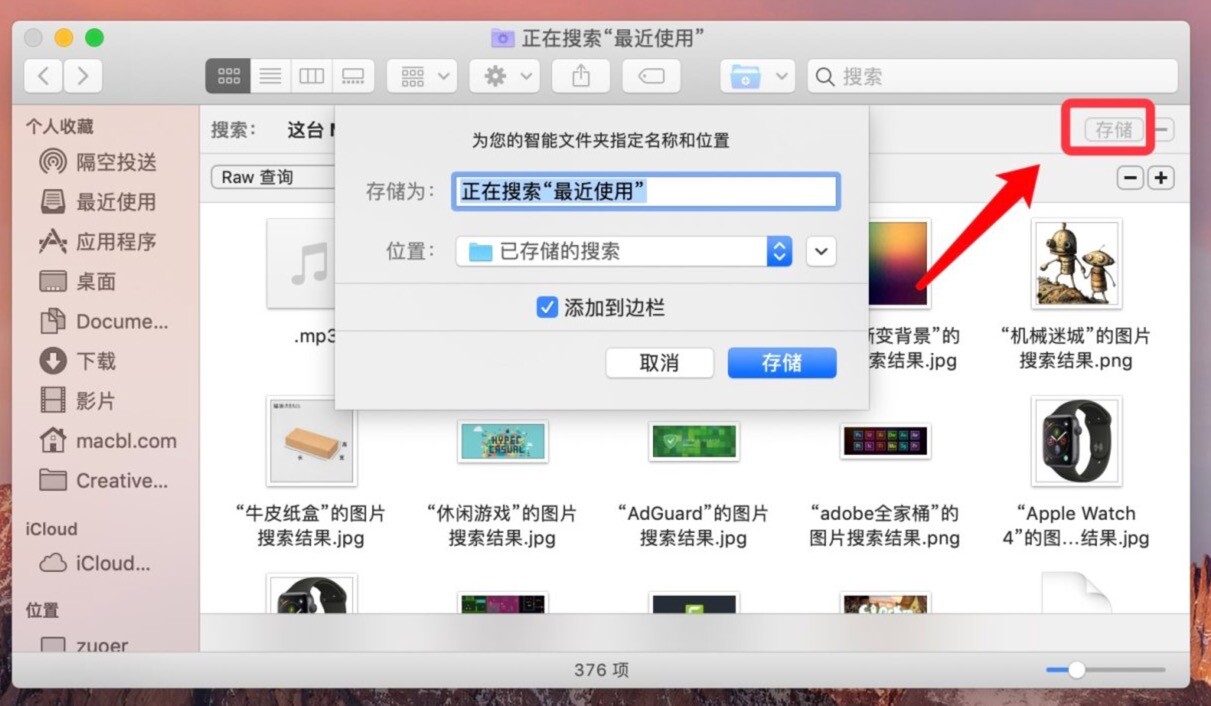想要在 Mac 上快速找到一个文件,肯定要进行搜索。那么有小伙伴就问了,如果想要搜索的是隐藏文件该怎么办呢?今天小编就教大家通过设置搜索条件来找到隐藏文件的方法。
具体操作方法:
1.打开 Finder,选中「最近使用」一栏。
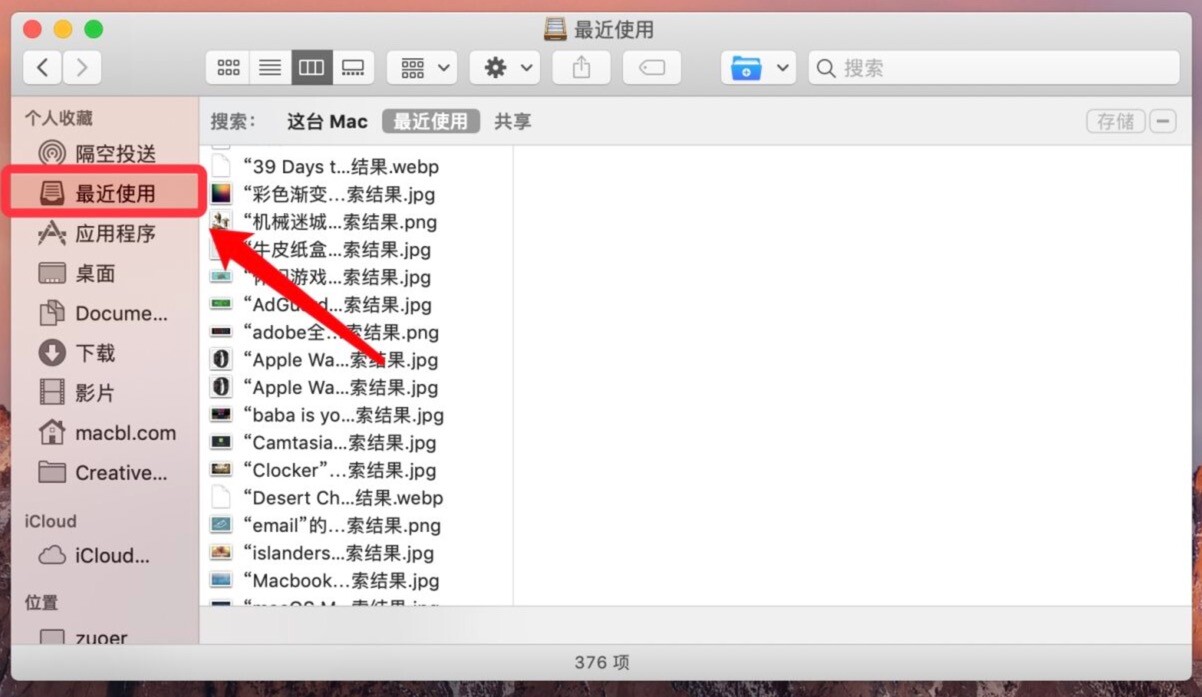
2.点击工具栏中的「齿轮」图标,选择「显示搜索条件」。
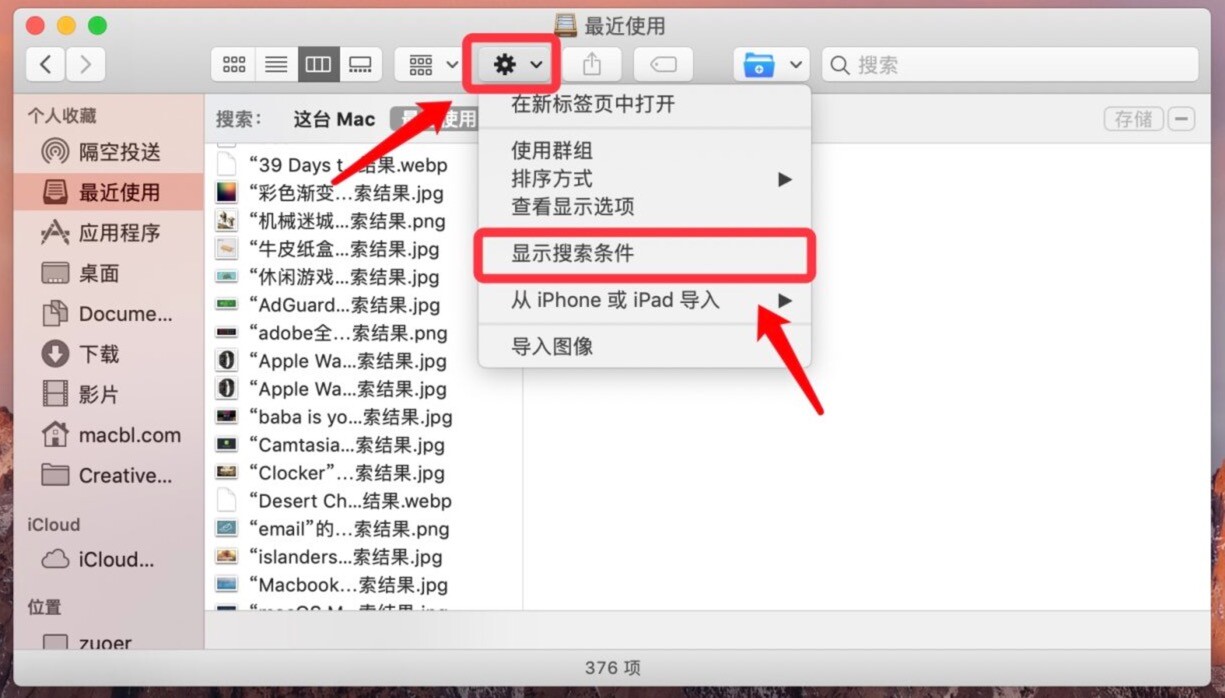
3.点击搜索条件的下拉框,选中「其他」。
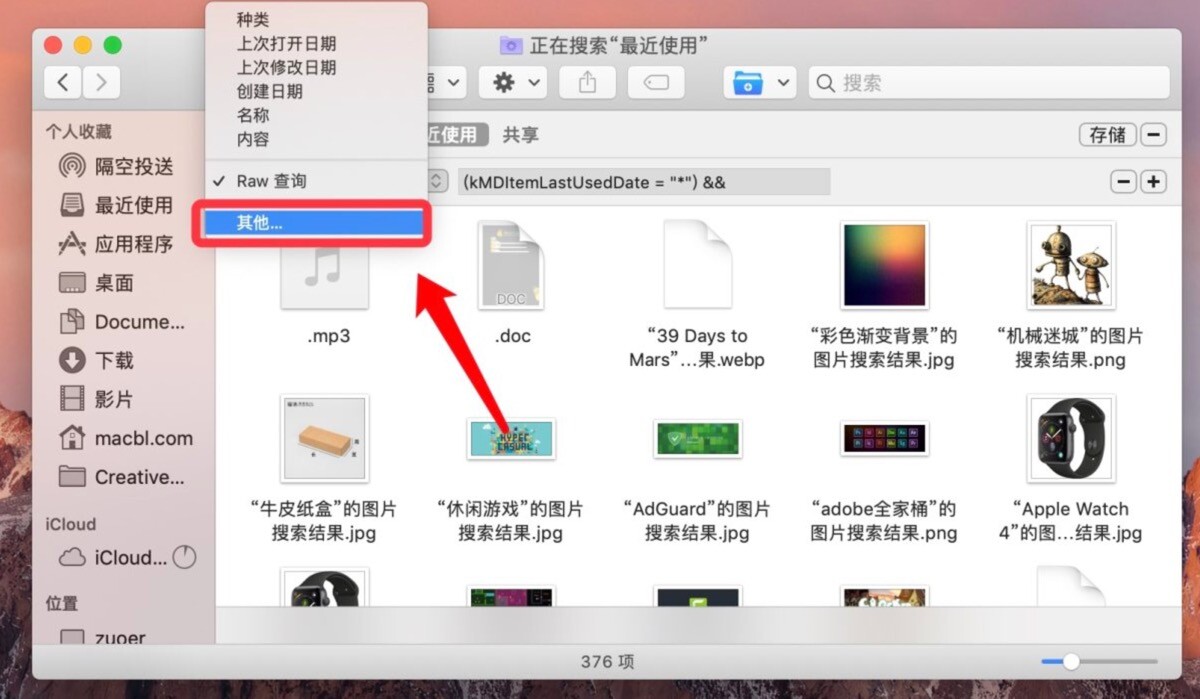
4.在“选择搜索属性”界面,选择自己需要的属性就可以搜索到所需的文件了。在这边就以找隐藏文件为例,找到并勾选「文件不可见」属性,然后点击「好」即可。
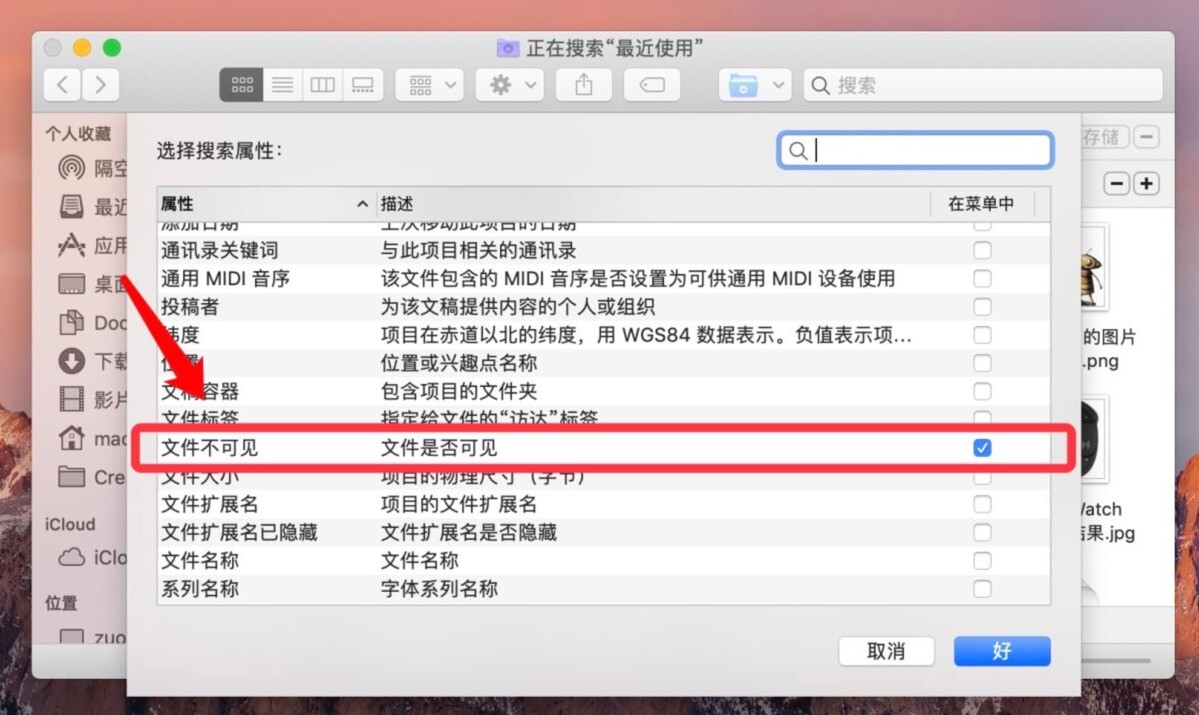
5.如果以后经常要用到这个属性,可以将这个属性保存起来。返回 Finder 界面后,点击右上角的「存储」即可。